Para o Plug-in de anúncios para dispositivos móveis do Google para Unity versão 7.0.0 e mais recente, é possível:
- Inspecionar seus blocos de anúncios
- Inspecionar os adaptadores de terceiros
- verificar se os anúncios estão sendo preenchidos conforme o esperado;
- identificar erros e conferir detalhes sobre a resolução deles;
- Conferir os detalhes de lances e mediação em cascata de cada rede de anúncios por solicitação
- Testar origens de anúncios de lances e mediação de terceiros
Verifique se você configurou corretamente cada bloco de anúncios para lances e mediação em cascata
Testar integrações de eventos personalizados
Este guia demonstra como iniciar e usar os diferentes recursos no inspector de anúncios.
Pré-requisitos
Para usar o Ad Inspector, você precisa:
- Conclua o guia para iniciantes.
- Use o Plug-in de anúncios para dispositivos móveis do Google para Unity versão 7.0.0 ou mais recente.
- Adicione seu dispositivo como um dispositivo de teste. O Ad Inspector só é iniciado em dispositivos de teste.
Abrir o Ad Inspector
O Ad Inspector pode ser iniciado em qualquer lugar do seu app das seguintes maneiras:
- Use o gesto selecionado na interface da AdMob ao registrar um dispositivo de teste.
- Usar de maneira programática a API fornecida.
- Use o botão de inicialização no menu de depuração.
Iniciar usando gestos
Não é necessário fazer mudanças no app para abrir o Ad Inspector com um gesto. Basta realizar o gesto (toque duplo ou agitação) que você configurou na AdMob para esse dispositivo de teste. Saiba mais
Depois de definir um gesto na interface da AdMob (e esperar 15 minutos para que ele seja propagado), o app precisa fazer uma solicitação de anúncio para que o SDK dos anúncios para dispositivos móveis do Google saiba sobre a configuração do gesto. Se o gesto especificado não estiver funcionando, tente carregar um anúncio, reiniciar o app e testar o gesto novamente.
Iniciar de forma programática
O Ad Inspector também pode ser iniciado de forma programática:
public void OnButtonClick() {
MobileAds.OpenAdInspector((AdInspectorError error) =>
{
// Error will be set if there was an issue and the inspector was not displayed.
});
}
Essa API funciona para dispositivos de teste registrados de maneira programática ou na interface da AdMob.
Conferir e resolver problemas com blocos de anúncios
Depois de ser iniciada, a tela principal do Ad Inspector aparece, contendo uma lista de todos os blocos de anúncios na interface da AdMob associada ao seu ID de app da AdMob que têm configurações de lance ou mediação:
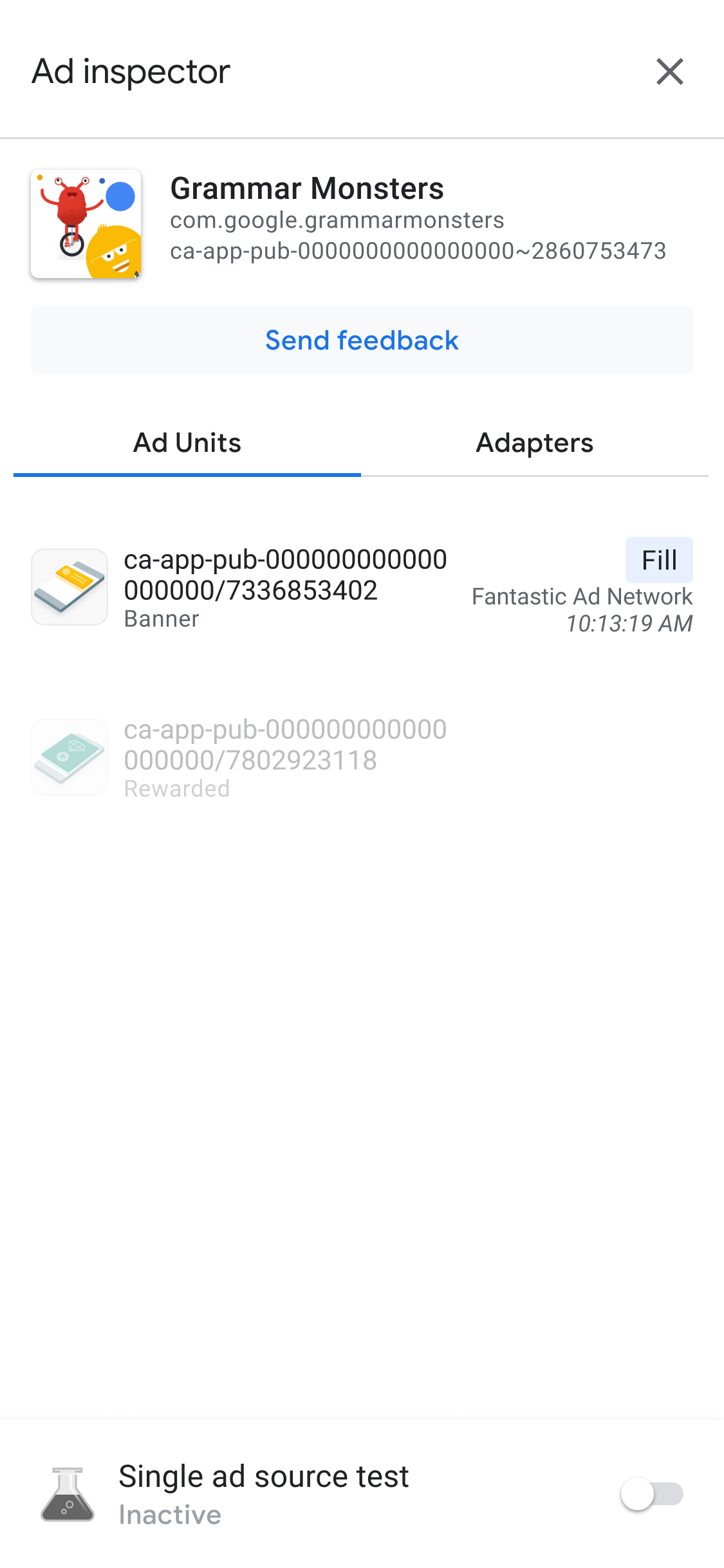
Recomendamos inicializar o SDK dos anúncios para dispositivos móveis do Google antes de usar o Ad Inspector.
Conferir os detalhes da hierarquia de mediação de um bloco de anúncios
Toque em um bloco de anúncios para conferir o registro de solicitações do SDK, que mostra detalhes sobre a hierarquia de mediação até o ponto em que o anúncio foi preenchido (ou a hierarquia terminou sem um preenchimento) para as solicitações de anúncios mais recentes.
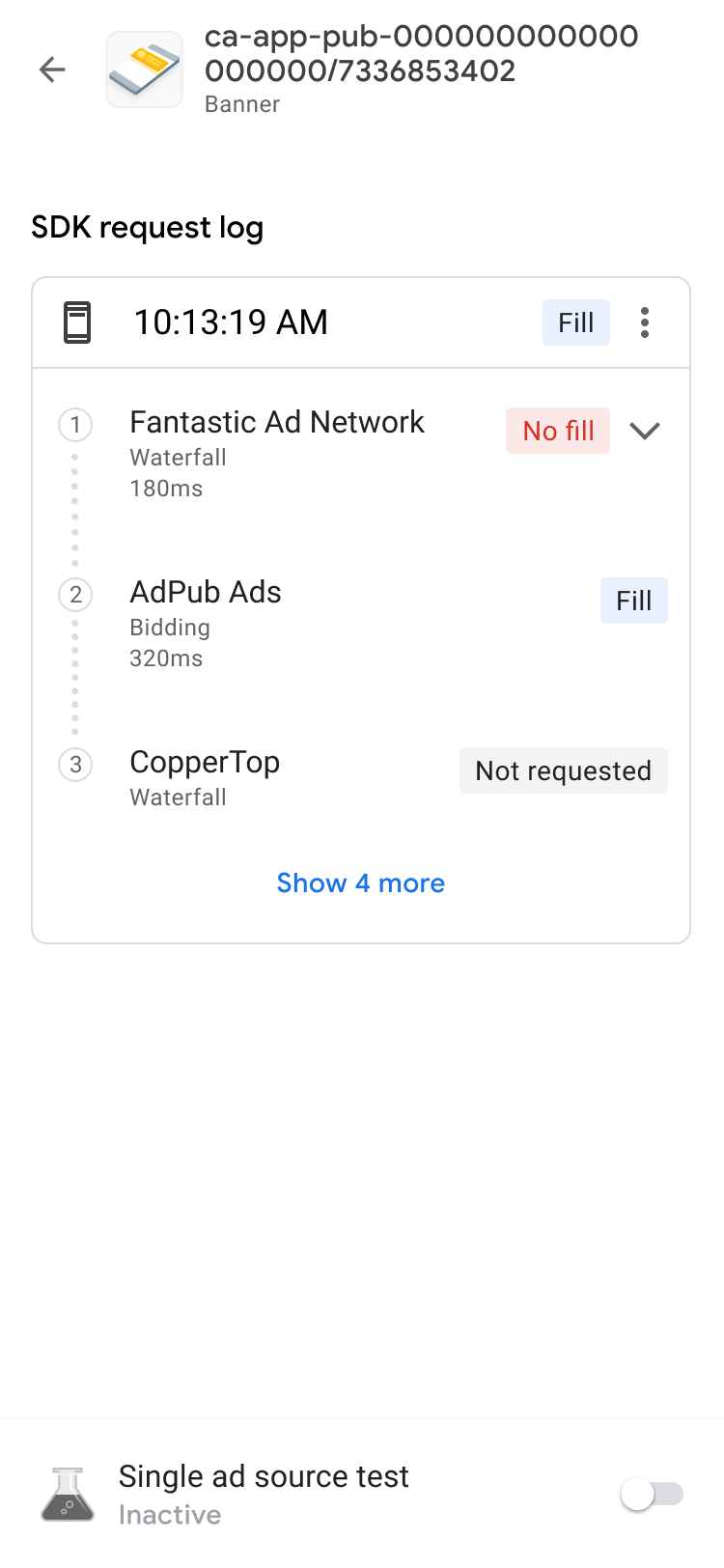
Cada solicitação pode ser expandida usando o indicador de divulgação para mostrar os resultados da cascata de mediação para essa solicitação, junto com qualquer erro e latência aplicável a ela.
No caso de origens de anúncios terceirizadas, as mensagens de erro são enviadas diretamente da origem. Se você precisar de mais informações, consulte a origem de anúncios terceirizada.
Conferir os detalhes dos lances de um bloco de anúncios
Se você não tem experiência com lances, leia a visão geral.
No registro de solicitação do SDK, você pode conferir as origens de anúncios dos lances que são chamadas na solicitação de anúncio. Toque em um bloco de anúncios no registro de solicitações do SDK para conferir os detalhes de cada origem de anúncios no leilão de lances.

Os resultados dos lances são classificados para trazer os itens úteis para mais perto da parte de cima da lista:
Na parte de cima, está a rede de publicidade que venceu o leilão.
Em seguida, as redes de publicidade com problemas. Siga as etapas de solução de problemas.
Além disso, há as redes de publicidade que não retornaram anúncios ou não deram lances. Isso é um possível indicador de muitos problemas diferentes com a origem de anúncios, já que ela pode não ter lances devido à configuração ou tomada de decisão. Consulte o guia de configuração da origem de anúncios ou entre em contato diretamente com a origem de anúncios para receber suporte.
Por fim, na parte de baixo da lista, estão as redes de publicidade que perderam o leilão de lances.
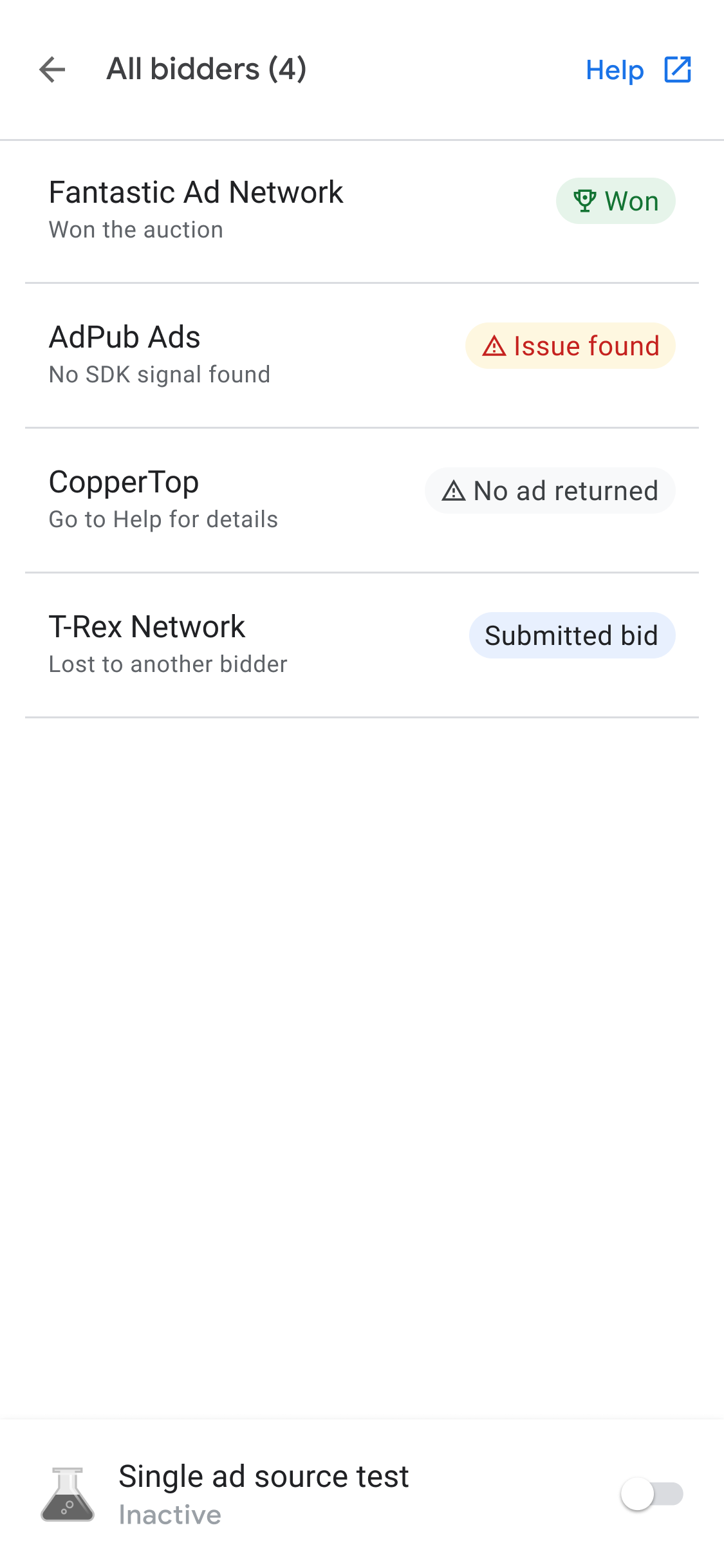
A hierarquia de mediação pode colocar a origem de anúncios que venceu o leilão de lances de acordo com o valor de eCPM dela.
Quando uma origem de anúncios é chamada na hierarquia de mediação, ela pode veicular anúncios. Para saber mais sobre como os lances funcionam com a hierarquia de mediação, consulte o exemplo 2 e o exemplo 3 de lances e origens de anúncios em hierarquia em um grupo de mediação.
Depuração avançada de blocos de anúncios
Ao resolver problemas com blocos de anúncios, pode ser útil analisar a solicitação e a resposta do anúncio para identificar onde algo está falhando ou compartilhar com o Suporte do Google para ajudar na depuração. Toque no ícone de menu na parte de cima da cadeia em cascata e selecione Compartilhar solicitação e resposta de anúncio para exportar a solicitação e a resposta de anúncio completas. Isso evita que você precise executar rastros de rede no seu app.

Além disso, é possível conferir os parâmetros de lances de terceiros decodificados tocando na opção Parâmetro de lances de terceiros no mesmo menu da string de solicitação. Isso fornece detalhes sobre quais parâmetros de lances de terceiros podem estar com problemas, ajudando você a depurar seu app ou validar se uma rede está coletando os indicadores.
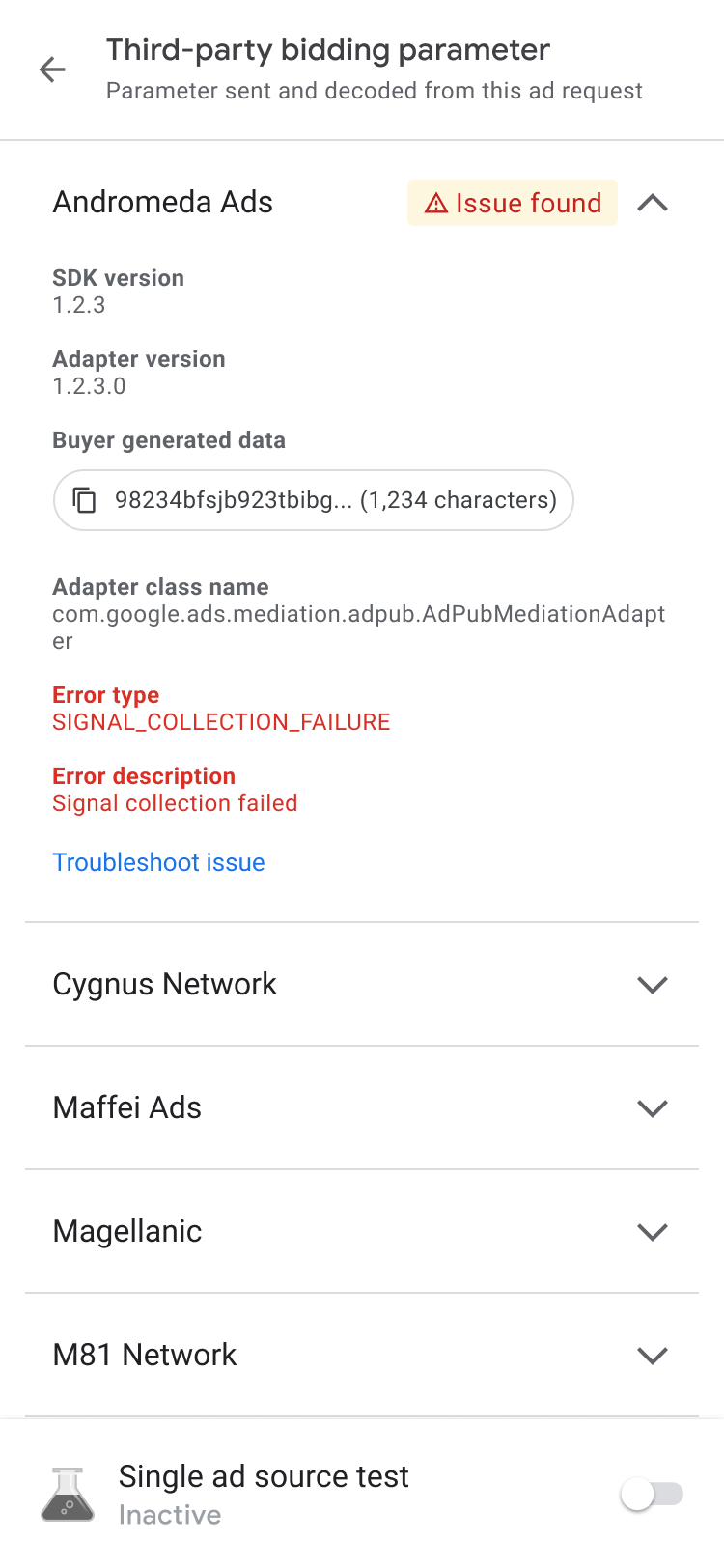
|
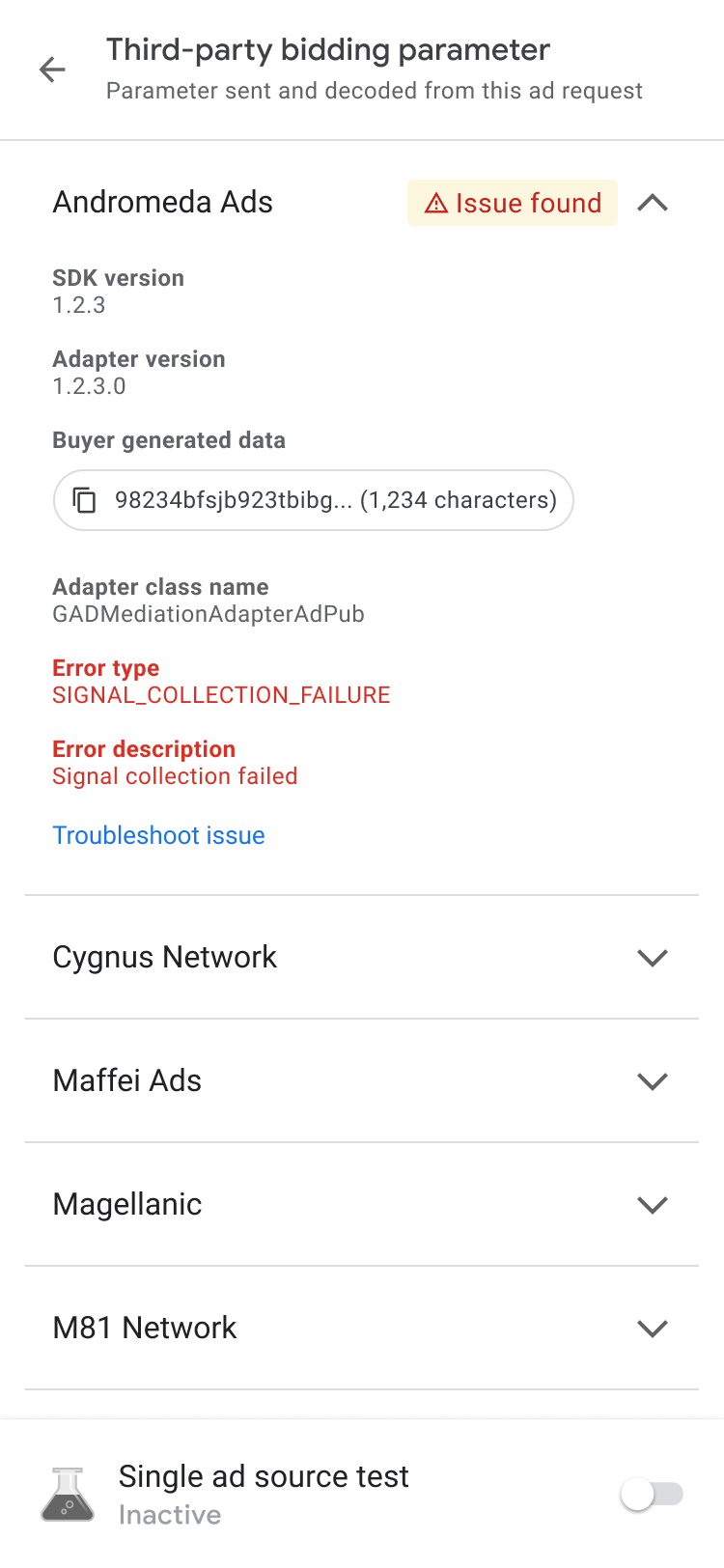
|
Conferir os adaptadores disponíveis
Clique na guia Adaptadores para ver uma lista de todos os adaptadores de terceiros associados às origens de anúncios nas configurações de lances ou mediação no seu app. Em seguida, abra os cards para conferir os status de inicialização e as versões do SDK. Além dos adaptadores de terceiros com suporte, você também pode conferir os adaptadores de eventos personalizados. Os eventos personalizados permitem que os editores usem redes de publicidade que a AdMob não oferece. Os eventos personalizados são distinguíveis dos adaptadores padrão de terceiros na lista de adaptadores pelos nomes de classe exclusivos. Além de fornecer informações de nome e status da classe, o Ad Inspector também mostra os rótulos atribuídos a esses eventos personalizados na interface da Web da AdMob.
Caso o adaptador não seja encontrado ou não seja inicializado, consulte Resolver problemas encontrados usando o Ad Inspector para mais informações.
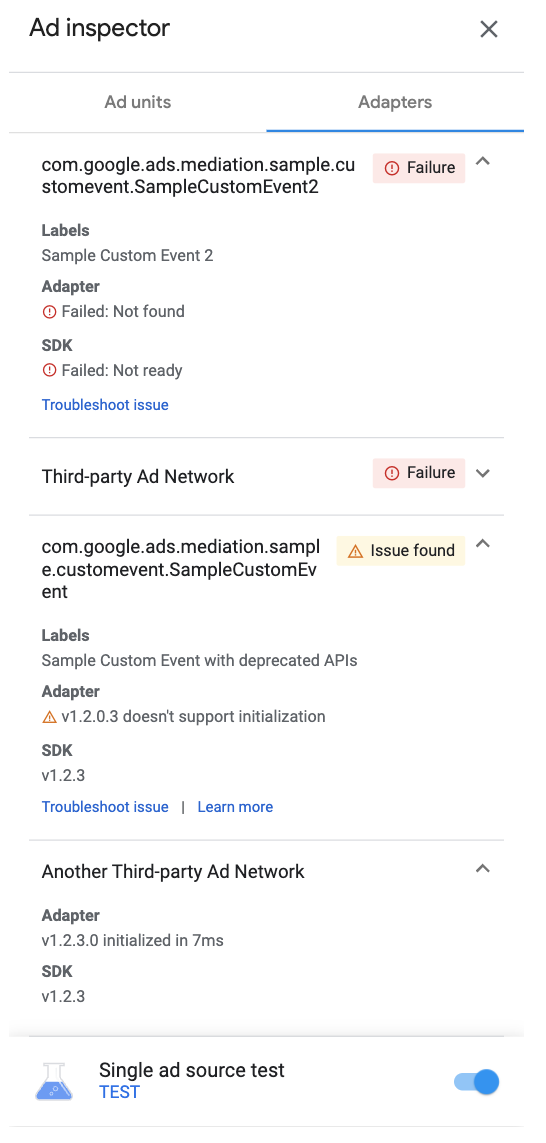
|
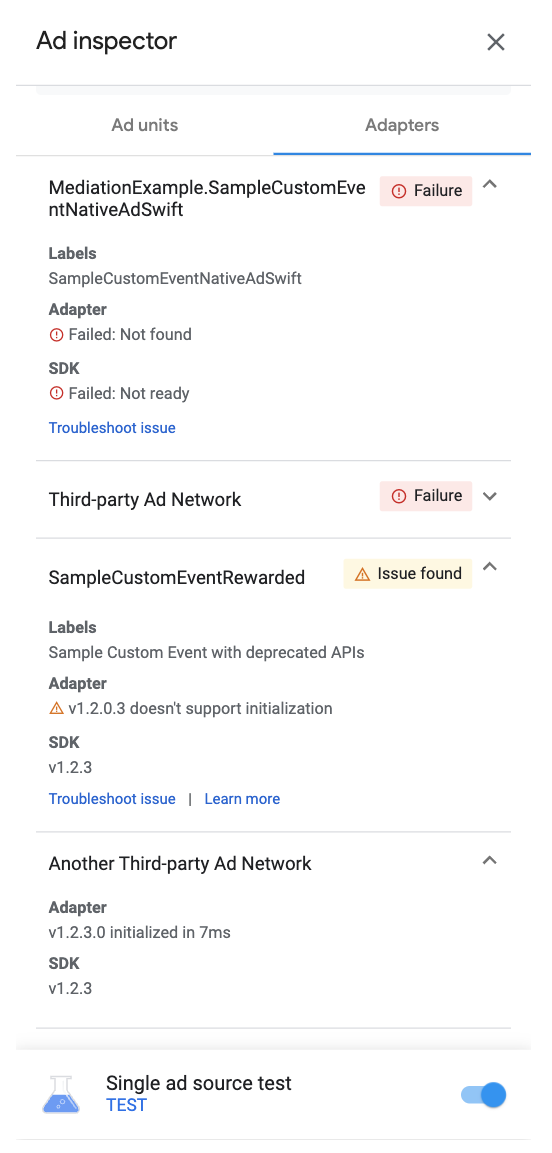
|
Testar seus blocos de anúncios
Se você quiser testar o bloco de anúncios sem precisar navegar até ele na interface do app, o Ad Inspector oferece suporte direto na tela de detalhes do bloco. Além disso, é possível testar vários blocos de anúncios de uma só vez, carregar e visualizar solicitações de anúncios de teste de forma assíncrona e até realizar testes de uma única origem de anúncios.
Teste de anúncios
Os testes de anúncios do Ad Inspector descritos nesta seção são uma ótima ferramenta para verificar sua experiência de anúncio base e validar sua configuração de mediação quando usados com testes de origem de anúncios única.
Quando estiver tudo pronto para testar o bloco de anúncios, toque no botão Solicitar anúncio de teste na parte de cima da tela do Ad Inspector para acionar o teste. Os resultados do teste vão aparecer no registro de solicitação do SDK abaixo do cabeçalho Solicitado do Ad Inspector.
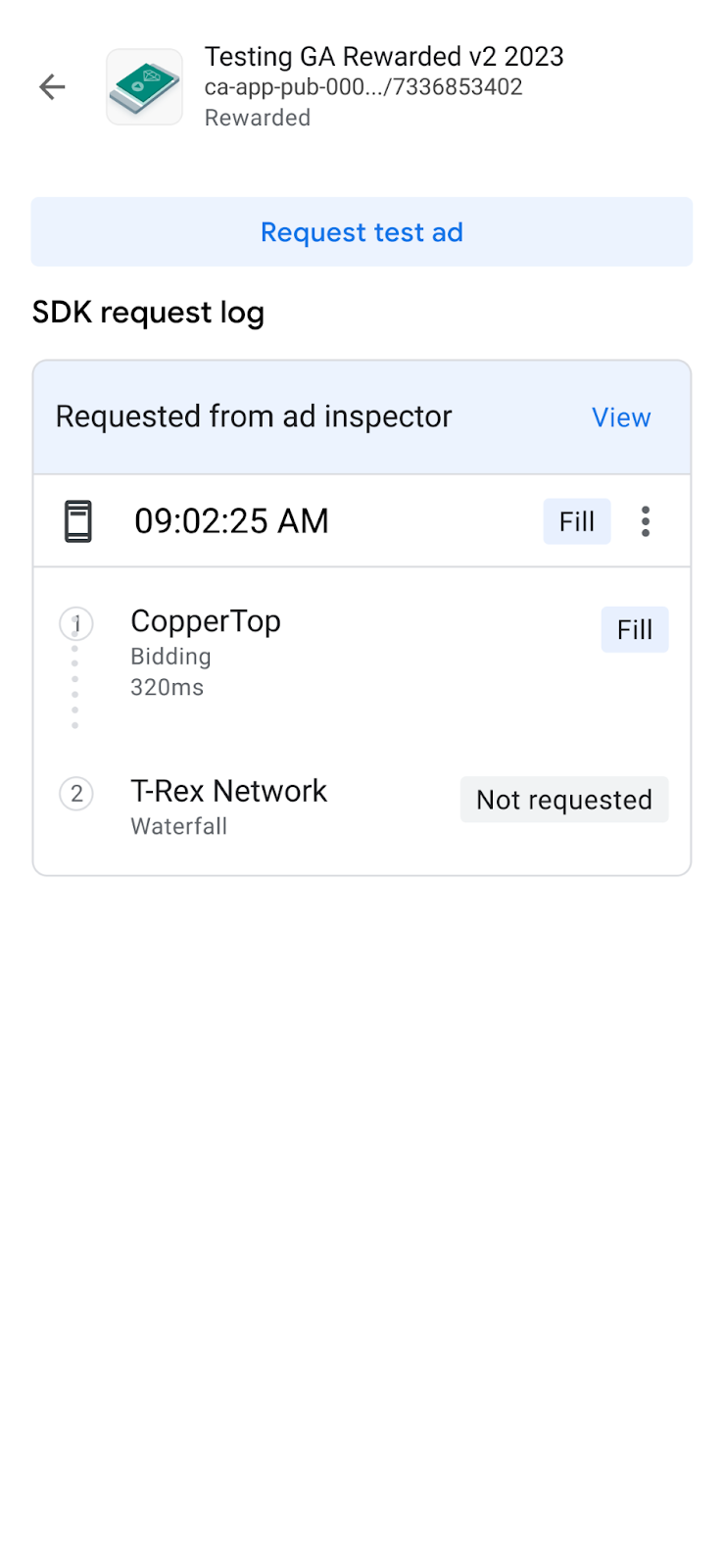
Teste de uma única origem de anúncios
O Ad Inspector tem um recurso para restringir as solicitações de anúncios no seu app para veicular somente anúncios de uma única origem de anúncios de mediação de lances ou em hierarquia. Assim, você pode verificar se implementou corretamente o adaptador de terceiros e se a origem de anúncios está sendo veiculada conforme o esperado.
Para ativar esse recurso, ative a opção Teste de uma única origem de anúncios na parte de baixo da tela. A caixa de diálogo de seleção de origem de anúncios abaixo é exibida:
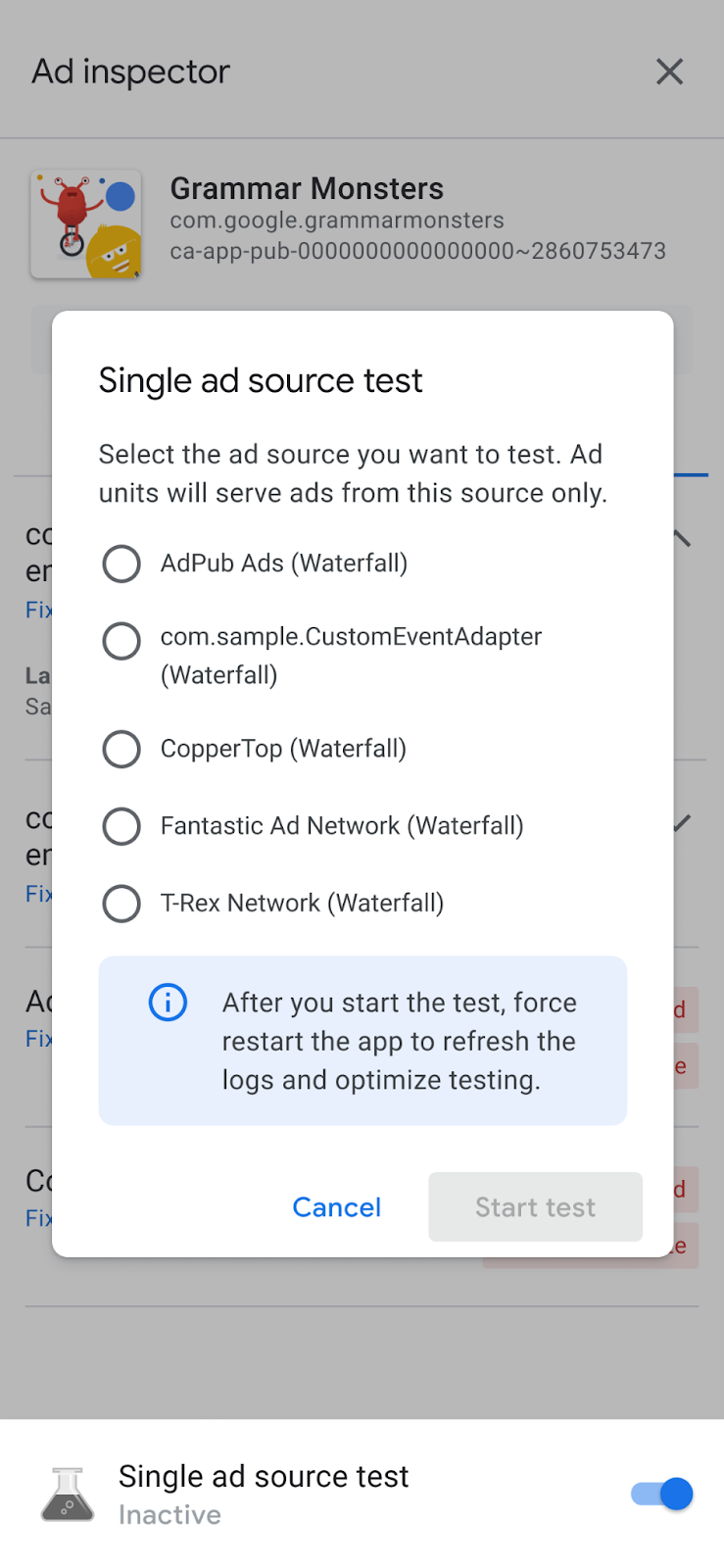
|

|
É necessário inicializar o SDK dos anúncios para dispositivos móveis do Google antes de usar o teste de uma única origem.
Em seguida, selecione uma única origem de anúncios para testar. Depois que uma origem de anúncios é selecionada, a tela a seguir aparece:
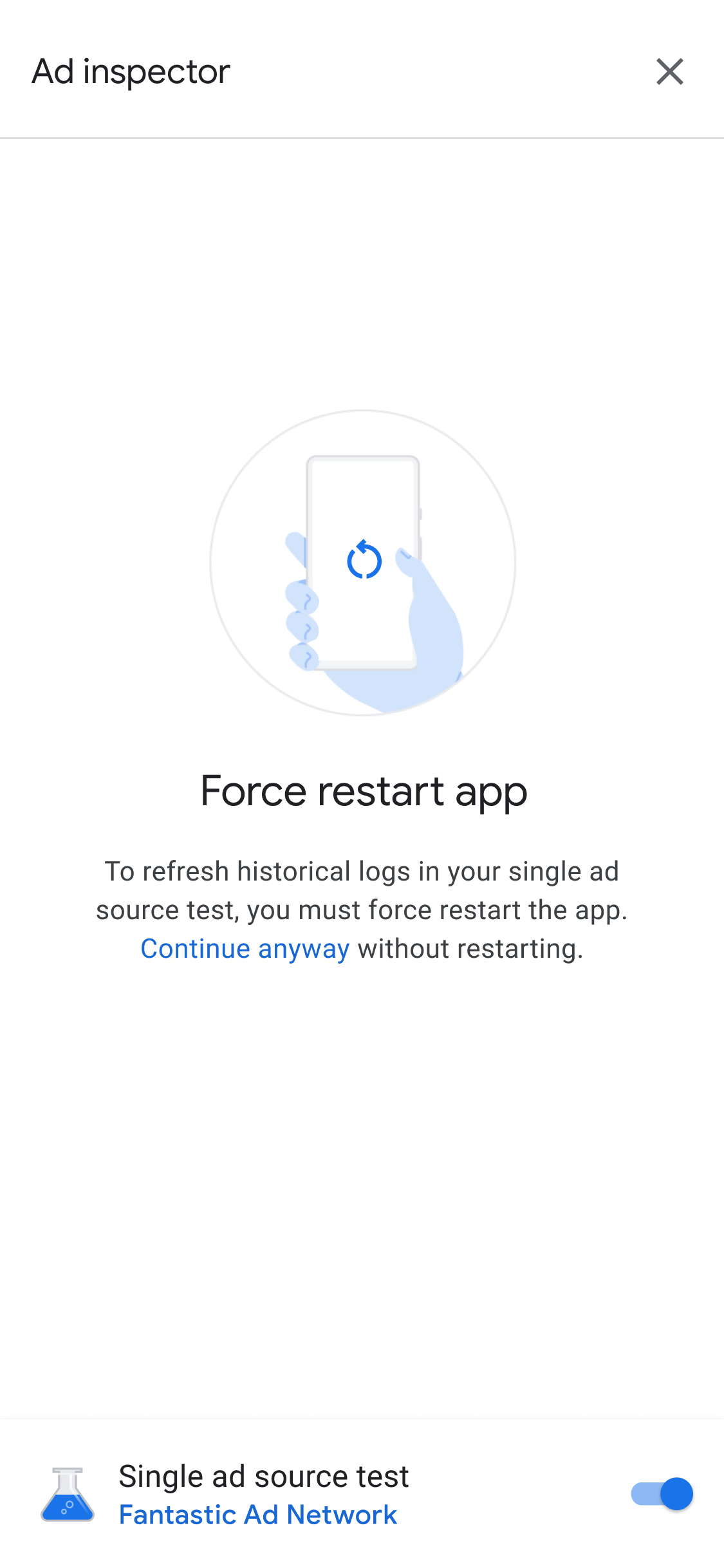
A configuração do teste de uma única origem de anúncios se aplica a todas as solicitações de anúncios futuras feitas na mesma sessão. No entanto, isso não se aplica a anúncios em cache anteriores nessa sessão que ainda não foram mostrados. É recomendável forçar a reinicialização do app ao aplicar um teste de uma única origem de anúncios para invalidar os anúncios em cache que poderiam ser veiculados em vez de a origem escolhida receber uma solicitação.
Depois de reiniciar o app, todos os canais de blocos de anúncios tentam mostrar um anúncio apenas da rede selecionada. Quando um teste de uma única origem de anúncios está ativo, o Ad Inspector mostra a origem de teste ativa:
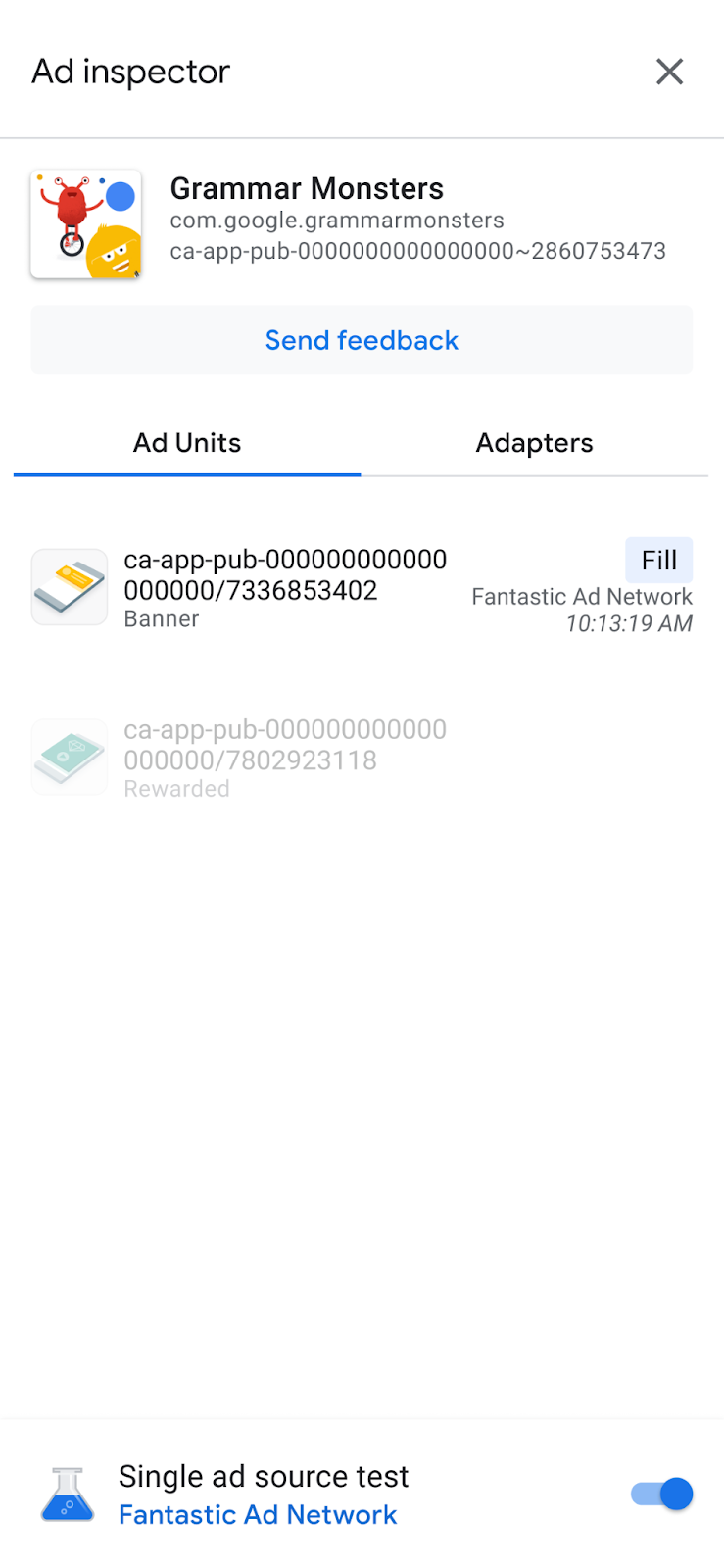
No modo de teste de uma única origem de anúncios, todas as solicitações tentam preencher os blocos com a origem selecionada, independente de ela estar configurada para lances ou mediação para o bloco em questão. Se a origem de anúncios em teste não estiver na hierarquia de mediação de um bloco de anúncios, vai aparecer uma mensagem de erro "Sem preenchimento".
Ao testar uma única origem, é possível tocar em um bloco de anúncios para conferir o registro de solicitações do SDK. Assim, você descobre se a origem preencheu as solicitações de anúncios feitas depois que o teste foi ativado. Se a origem de anúncios não conseguir carregar um anúncio, uma mensagem de erro vai aparecer descrevendo o problema.
Se você tiver adicionado várias instâncias da origem de anúncios selecionada a uma hierarquia de mediação, poderá conferir cada instância da chamada à origem na hierarquia até o preenchimento do anúncio ou o término da hierarquia sem que haja o preenchimento.
Interromper um teste de uma única origem de anúncios
Para interromper o teste, desative a chave:
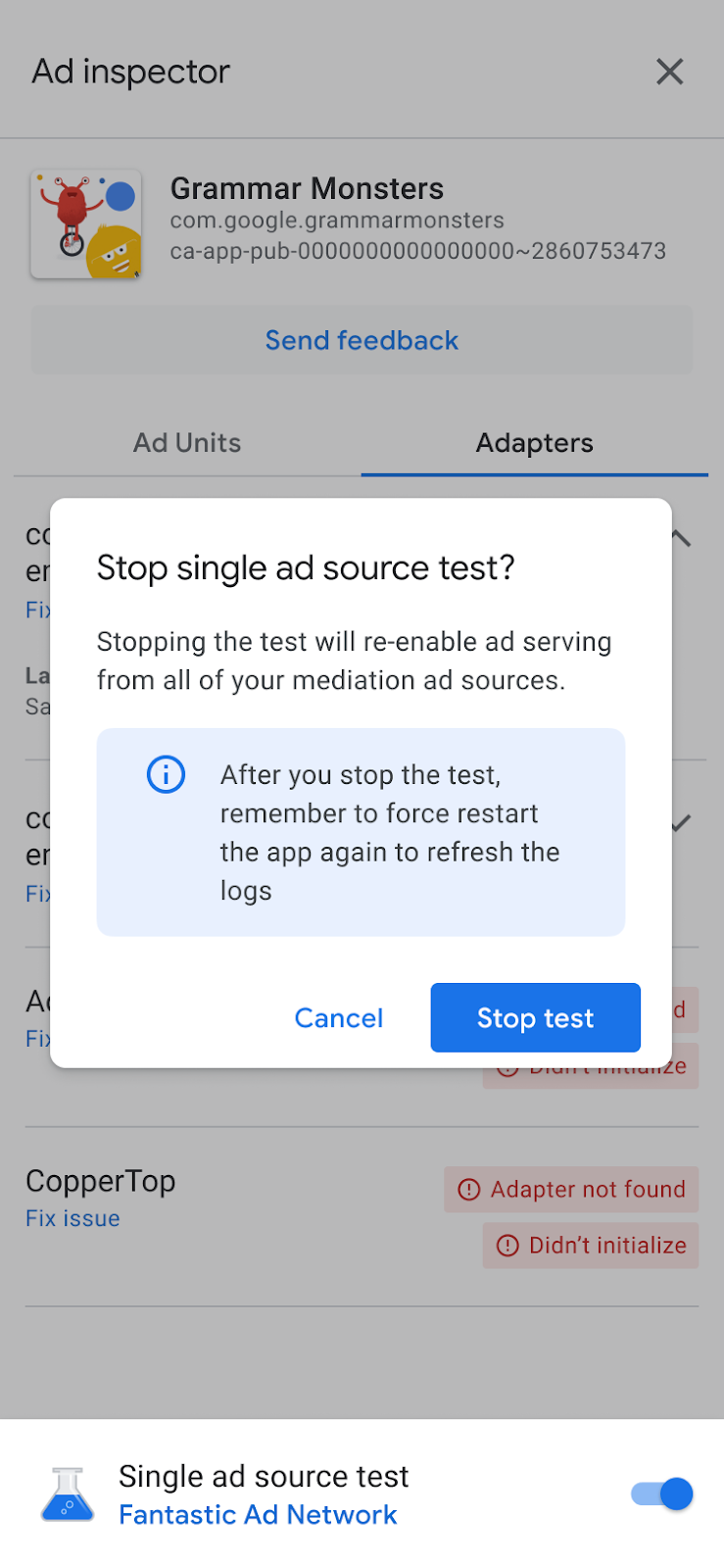
Uma mensagem de confirmação vai aparecer na tela de reinicialização a seguir:
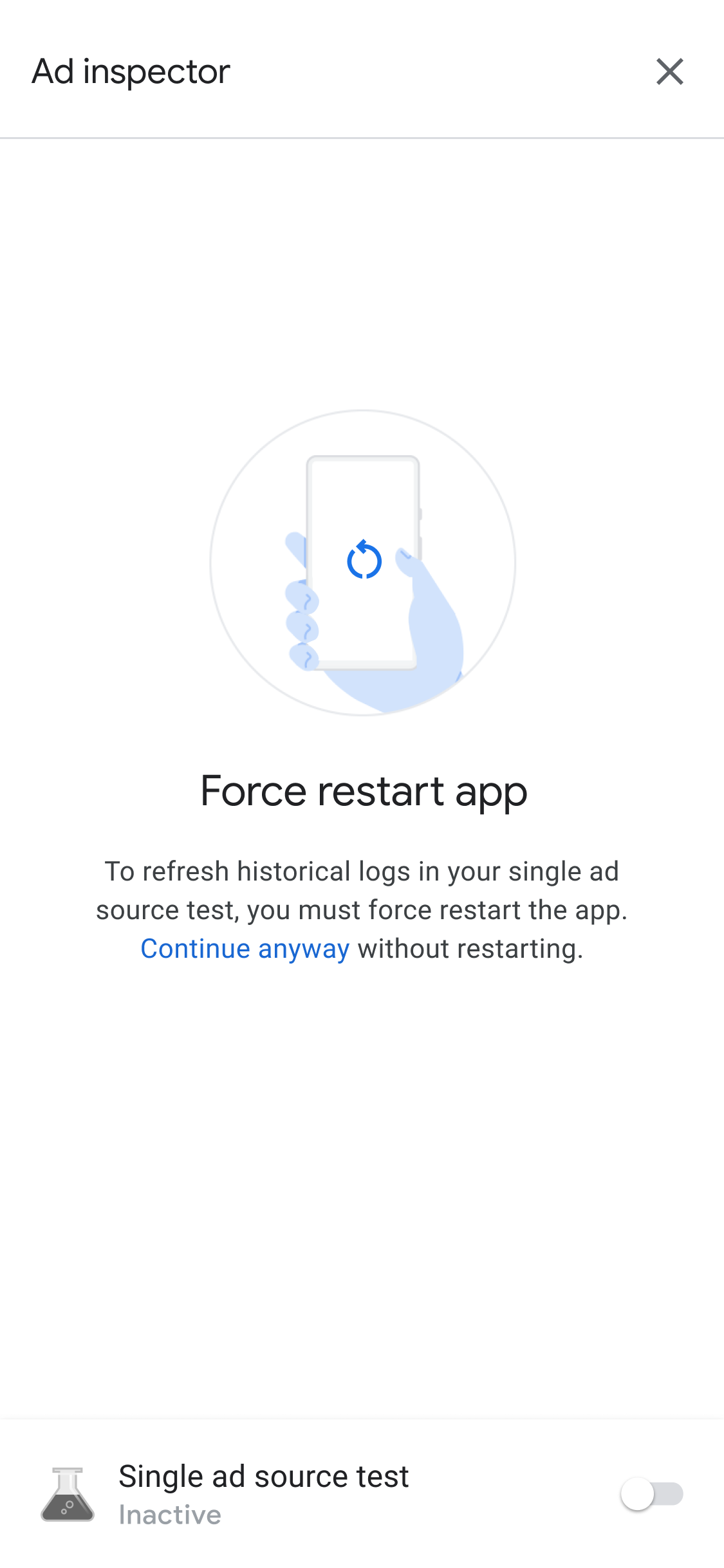
Recomendamos a reinicialização forçada do app após a interrupção do teste para invalidar todos os anúncios armazenados em cache para a origem de anúncios testada.
Depurar configurações de privacidade
Pré-requisitos: Plug-in de anúncios para dispositivos móveis do Google para Unity versão 7.3.0 ou mais recente
É possível usar o Ad Inspector para conferir os seguintes indicadores de privacidade transmitidos na solicitação de anúncio como parte da integração do editor com a TCF do IAB Europe:
- O GDPR é aplicável (
IABTCF_gdprApplies) - String de consentimento adicional (
IABTCF_AddtlConsent) - String de TC (
IABTCF_TCString)
Depois de carregar um anúncio ou realizar testes de anúncios no Ad Inspector, toque no ícone de menu na solicitação em Registro de solicitações do SDK. Em seguida, selecione a opção Indicadores de privacidade.

A tela Indicadores de privacidade mostra os indicadores de privacidade transmitidos na solicitação de anúncio.
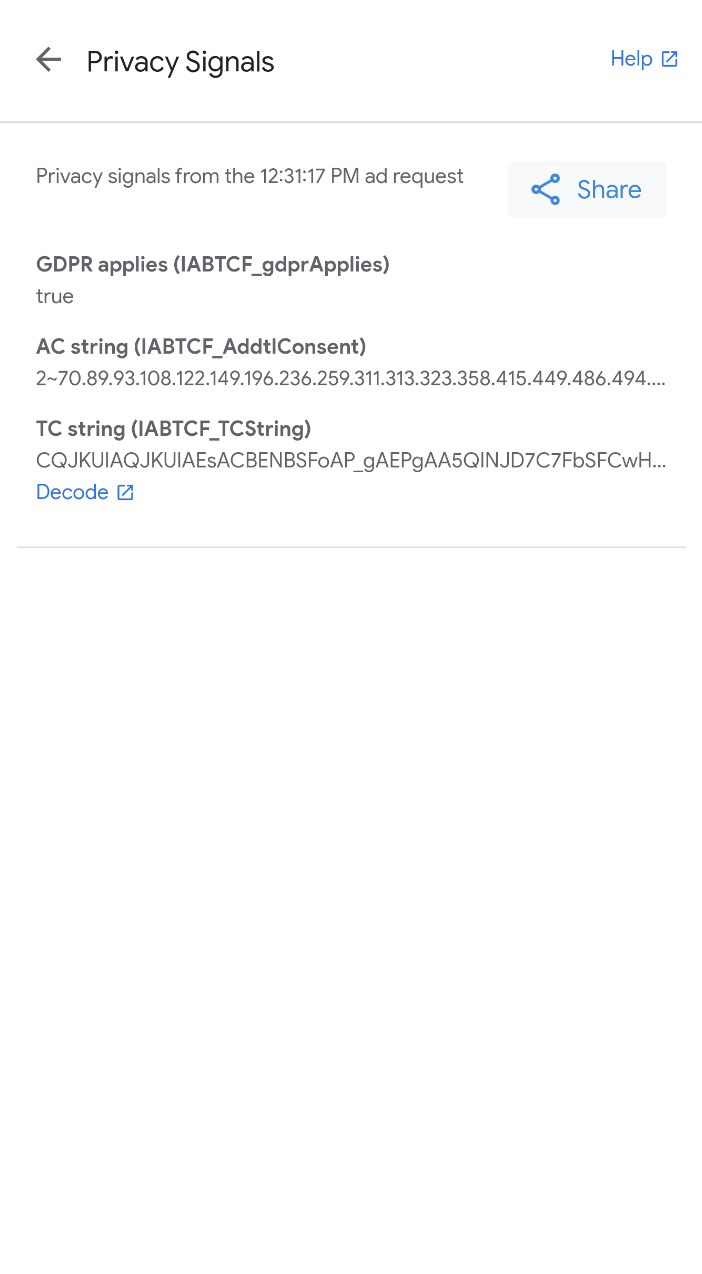
Para saber mais sobre a string AC, consulte a especificação técnica do consentimento adicional do Google. Para conferir detalhes granulares do consentimento na string de TC, como o ID da CMP e a lista de identificadores de fornecedores autorizados associados ao IAB, clique em Decodificar para abrir o IAB GPP Encoder / Decoder.
Se você encontrar algum erro, siga as etapas em Entenda os problemas de privacidade para resolver o problema.
Copiar todas as saídas de depuração
O Ad Inspector oferece suporte à cópia de uma string JSON que contém saídas de depuração inteiras da ferramenta, incluindo detalhes do seu app AdMob, status de inicialização do adaptador e os resultados de teste de todas as unidades de anúncio.
Para fazer isso, toque no ícone do app sete vezes até que a mensagem Copied ad inspector JSON to clipboard apareça.
